Як експортувати нотатки в Apple Notes як PDF на будь-якому пристрої

Дізнайтеся, як експортувати нотатки в Apple Notes як PDF на будь-якому пристрої. Це просто та зручно.
Для багатьох користувачів неможливо уявити використання пристрою Android без доступу до Google Play Store . Деякі користувачі повідомляють, що на своїх пристроях з’являється повідомлення про помилку « На жаль, Google Play Store зупинився ». У деяких помилка виникає, коли вони хочуть отримати доступ до Магазину, тоді як інші отримують запит у фоновому режимі. У будь-якому випадку, у нас є кілька рішень, які можна порекомендувати, тому продовжуйте читати, щоб дізнатися, як вирішити цю проблему.
Зміст:
Google Play Store постійно зупиняється
Є кілька причин, чому Google Play Store постійно зупиняється для деяких користувачів. По-перше, є шанс, що все працюватиме не так, як задумано, якщо у вас є пристрій із версією Android, старішою за Android 7 Nougat. По-друге, через SafetyNet користувацькі ПЗУ можуть мати проблеми зі службами Google Play. Або це може бути якась помилка та тимчасова проблема.
Якщо Google Play Store постійно зупиняється, видаліть дані зі служб Google і Store, перезавантажте пристрій або видаліть оновлення Play Store.
1. Очистіть кеш і дані з Google Play Store
Перше, що ви можете спробувати, це простий перезапуск. Зазвичай це усуває незначні системні проблеми. Якщо перезавантаження не допомогло, наступним кроком буде очищення локально збережених даних із Play Store. Якщо виявлено пошкодження системних файлів, ця процедура має це виправити.
Ось як очистити кеш і дані з Google Play Store:
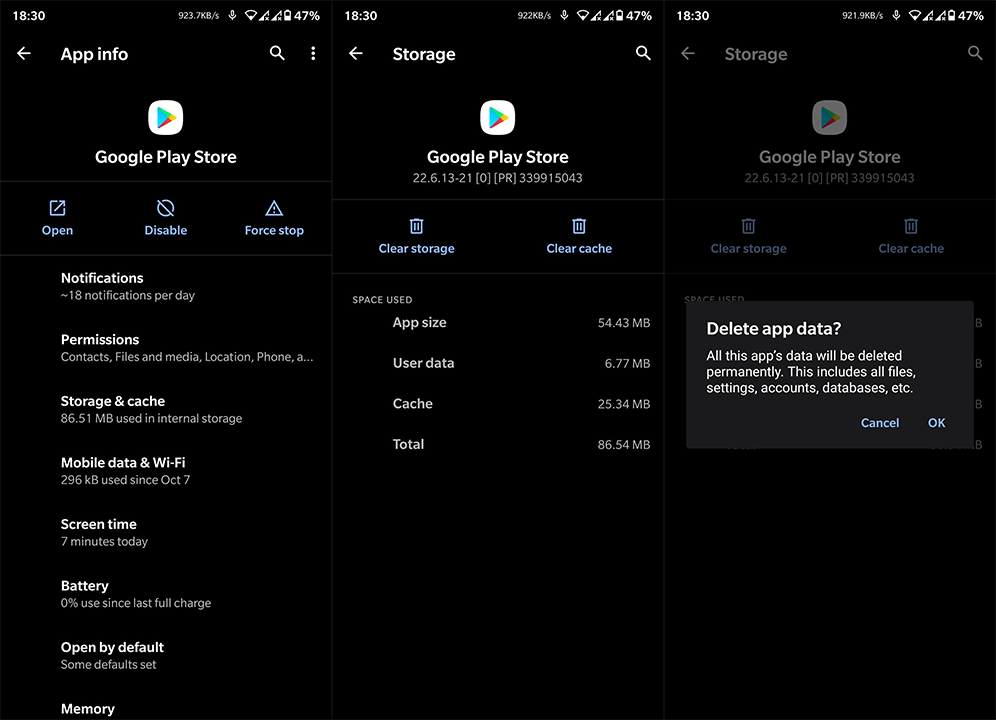
Якщо ви все ще отримуєте повідомлення про помилку «На жаль, магазин Google Play зупинився», обов’язково переміщайтеся вниз по списку, доки проблему не буде вирішено.
2. Очистіть локальні дані з служб Google
Вся екосистема Android (за деякими винятками) базується на різних службах і програмах Google. І щоб усе працювало належним чином, усі пов’язані служби мають виконувати свої завдання. Отже, якщо Магазин не працює, ви можете очистити локальні дані для Google Services Framework і Google Play Services.
Ось що вам потрібно зробити:
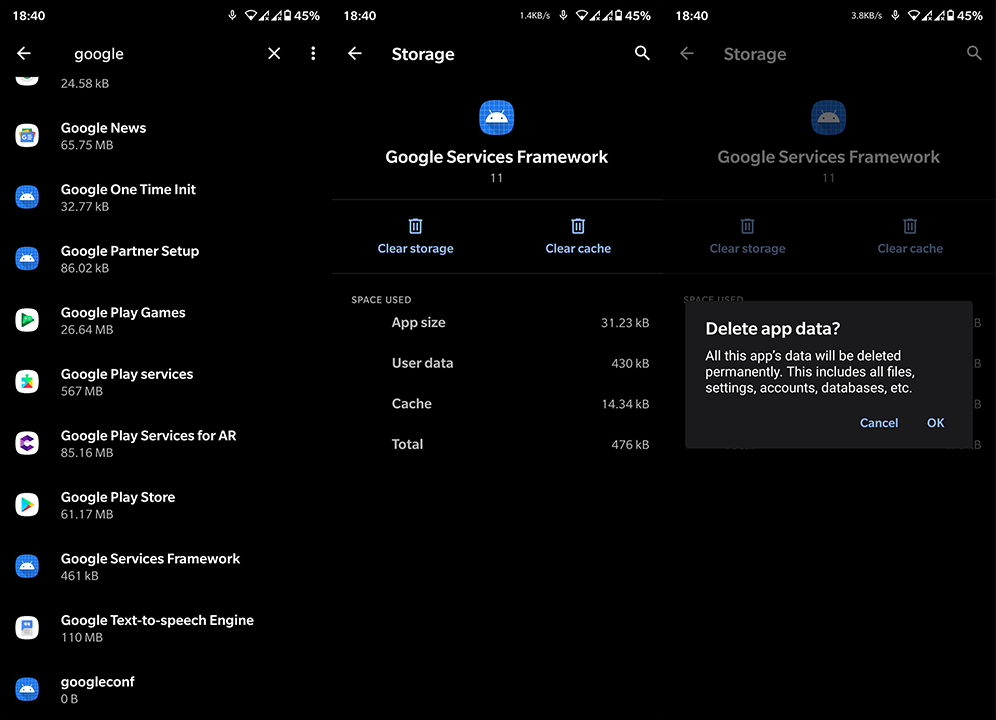
3. Видаліть і знову додайте обліковий запис Google
Наступне, що ви можете спробувати, це видалити та знову додати свій обліковий запис Google. Як ви, мабуть, знаєте, жоден із сервісів Google Play не працюватиме без вашого облікового запису Google. І іноді, навіть якщо ви ввійшли, пристрій може не зареєструвати ваш обліковий запис. Що, відповідно, призводить до проблем.
Щоб видалити та знову додати свій обліковий запис Google, виконайте наведені нижче дії.
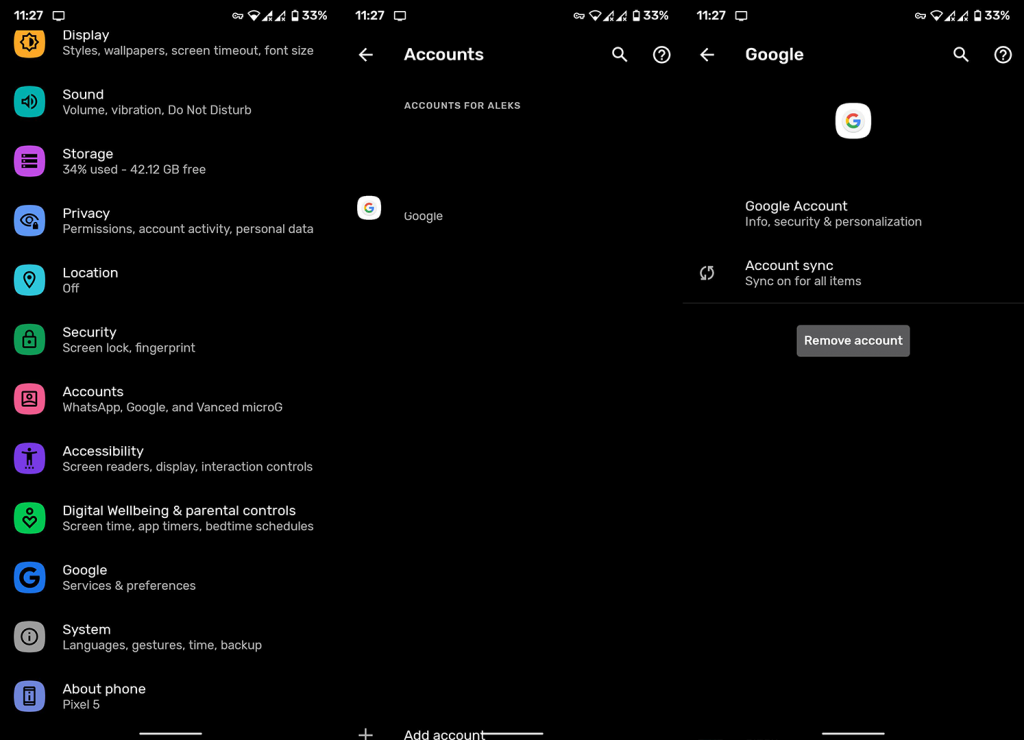
4. Видаліть оновлення Google Play Store
Хоча ви цього не бачите, Google Play Store (як і всі інші програми та системні служби) отримує оновлення. І, коли є зміни, часто виникають помилки. Звичайно, ви не зможете видалити та повторно інсталювати Play Store, але ви можете принаймні відновити його до версії системи за замовчуванням. Це робиться шляхом видалення оновлень із Магазину.
Ось як видалити оновлення магазину Google Play на пристрої Android:
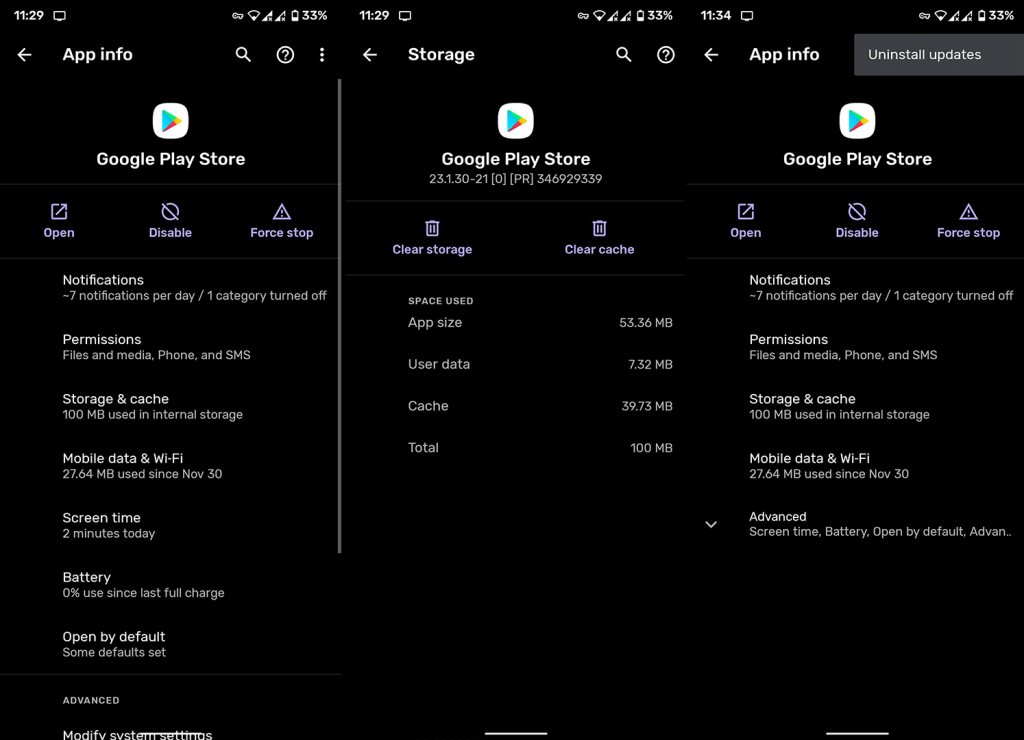
5. Скиньте налаштування пристрою до заводських
Зрештою, якщо ви все ще отримуєте помилку у фоновому режимі або під час спроби отримати доступ до Play Store, подумайте про скидання налаштувань пристрою до заводських. Ми добре розуміємо, що відновлення вашого пристрою може зайняти деякий час, але з резервною копією Google через кілька годин ви будете в порядку. Дізнайтеся більше про всю процедуру в цій спеціальній статті , де ми розглянули всі нюанси відновлення заводських налаштувань на Android.
Це обгортка. Дякуємо за прочитання та поділіться своїми думками, запитаннями чи пропозиціями в розділі коментарів нижче. Ваш відгук безцінний.
Дізнайтеся, як експортувати нотатки в Apple Notes як PDF на будь-якому пристрої. Це просто та зручно.
Як виправити помилку показу екрана в Google Meet, що робити, якщо ви не ділитеся екраном у Google Meet? Не хвилюйтеся, у вас є багато способів виправити помилку, пов’язану з неможливістю поділитися екраном
Дізнайтеся, як легко налаштувати мобільну точку доступу на ПК з Windows 11, щоб підключати мобільні пристрої до Wi-Fi.
Дізнайтеся, як ефективно використовувати <strong>диспетчер облікових даних</strong> у Windows 11 для керування паролями та обліковими записами.
Якщо ви зіткнулися з помилкою 1726 через помилку віддаленого виклику процедури в команді DISM, спробуйте обійти її, щоб вирішити її та працювати з легкістю.
Дізнайтеся, як увімкнути просторовий звук у Windows 11 за допомогою нашого покрокового посібника. Активуйте 3D-аудіо з легкістю!
Отримання повідомлення про помилку друку у вашій системі Windows 10, тоді дотримуйтеся виправлень, наведених у статті, і налаштуйте свій принтер на правильний шлях…
Ви можете легко повернутися до своїх зустрічей, якщо запишете їх. Ось як записати та відтворити запис Microsoft Teams для наступної зустрічі.
Коли ви відкриваєте файл або клацаєте посилання, ваш пристрій Android вибирає програму за умовчанням, щоб відкрити його. Ви можете скинути стандартні програми на Android за допомогою цього посібника.
ВИПРАВЛЕНО: помилка сертифіката Entitlement.diagnostics.office.com



![[ВИПРАВЛЕНО] Помилка 1726: Помилка виклику віддаленої процедури в Windows 10/8.1/8 [ВИПРАВЛЕНО] Помилка 1726: Помилка виклику віддаленої процедури в Windows 10/8.1/8](https://img2.luckytemplates.com/resources1/images2/image-3227-0408150324569.png)
![Як увімкнути просторовий звук у Windows 11? [3 способи] Як увімкнути просторовий звук у Windows 11? [3 способи]](https://img2.luckytemplates.com/resources1/c42/image-171-1001202747603.png)
![[100% вирішено] Як виправити повідомлення «Помилка друку» у Windows 10? [100% вирішено] Як виправити повідомлення «Помилка друку» у Windows 10?](https://img2.luckytemplates.com/resources1/images2/image-9322-0408150406327.png)


